Google Analytics - это универсальное решение для всей аналитики вашего сайта. Если вы хотите провести маркетинговую кампанию или просто хотите глубоко проанализировать посещаемость вашего сайта, Google Analytics поможет вам со всем этим.
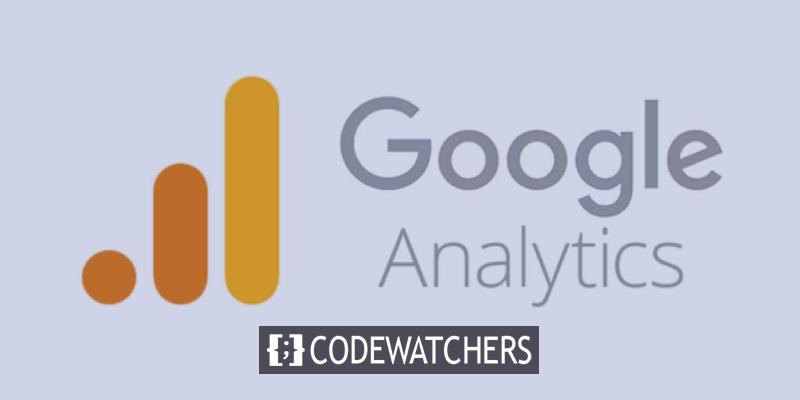
Для бизнес-сайта Google Analytics является важным инструментом для планирования вашего контента и формирования ваших стратегий в соответствии с анализом, проводимым программным обеспечением. В этом руководстве мы поможем вам настроить Google Analytics для вашего сайта.
Настройка Google Analytics
Настроить Google Analytics не так уж и сложно, поскольку он проходит через ряд определенных шагов, которые кратко описаны ниже.
Создание учетной записи Google Analytics
Во-первых, вам нужно будет создать Google Analytics, и для этого вам нужно будет перейти на Страница аналитики и нажать «Начать бесплатно».
Создавайте потрясающие сайты
С лучшим бесплатным конструктором страниц Elementor
Начать сейчас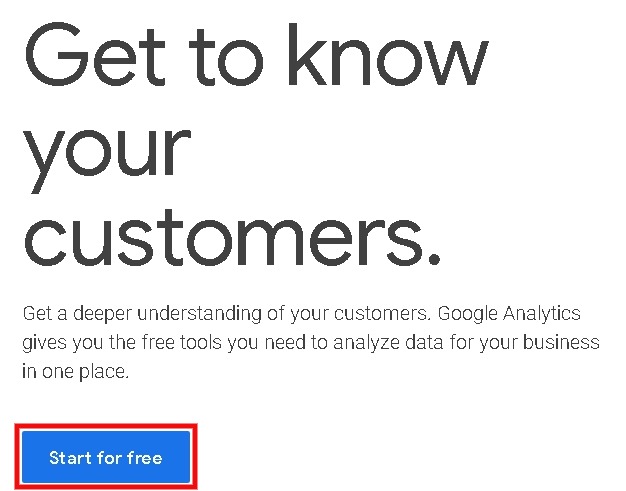
Затем вам нужно будет добавить свою полную информацию, чтобы настроить свою учетную запись и настроить ресурс.
Ресурс - это ваш веб-сайт или приложение, из которого будут собираться и анализироваться данные, а затем настраиваться представление отчетов для вашего ресурса.
Охота за кодом отслеживания
После создания учетной записи Google Analytics вам нужно будет найти код отслеживания в Аккаунт Google Analytics, перейдя в область администратора, а затем в раздел «Код ресурса и отслеживания» на вкладке «Информация для отслеживания».
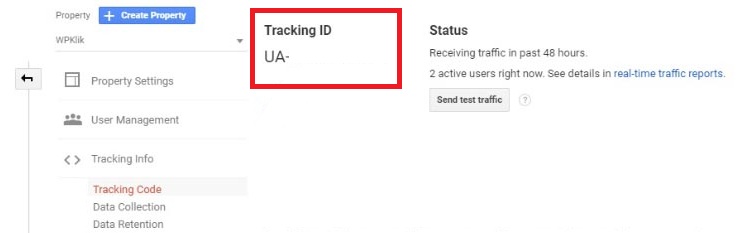
Прямо под ним вы найдете код отслеживания, который вам нужно будет скопировать. Код будет выглядеть так, а вместо него у вас будет идентификатор отслеживания.
<!-- Global site tag (gtag.js) - Google Analytics -->
<script async src="https://www.googletagmanager.com/gtag/js?id=UA-XXXXXXXX-1"></script>
<script>
window.dataLayer = window.dataLayer || [];
function gtag(){dataLayer.push(arguments);}
gtag('js', new Date());
gtag('config', 'UA-XXXXXXXX-1');
</script>Установка Google Analytics
Есть несколько способов установить Google Analytics на ваш WordPress, но сделать это через плагин - самый простой и надежный способ сделать это.
В этом руководстве мы будем использовать Плагин Google Analytics Dashboard для установки Google Analytics на ваш сайт WordPress.
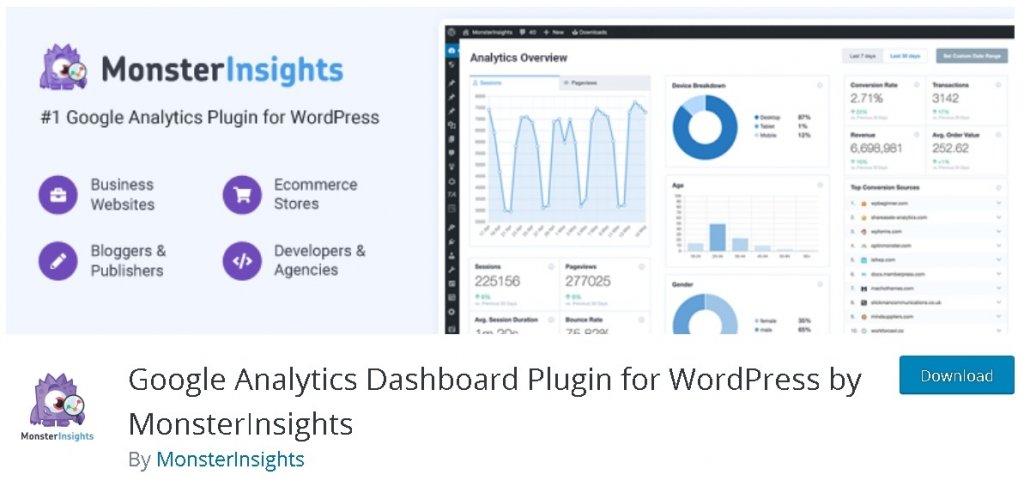
Во-первых, вам необходимо установить и активировать этот плагин на вашем WordPress.
Настройка плагина
После того, как вы загрузили и активировали плагин на своем WordPress, он будет добавлен в меню вашей панели инструментов как «Insights».
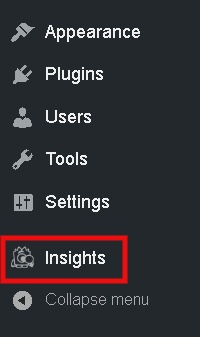
При нажатии на Insights на вашем экране откроется мастер настройки.
Вам нужно будет выбрать для своего веб-сайта из указанных категорий, а затем нажать кнопку «Сохранить и продолжить».
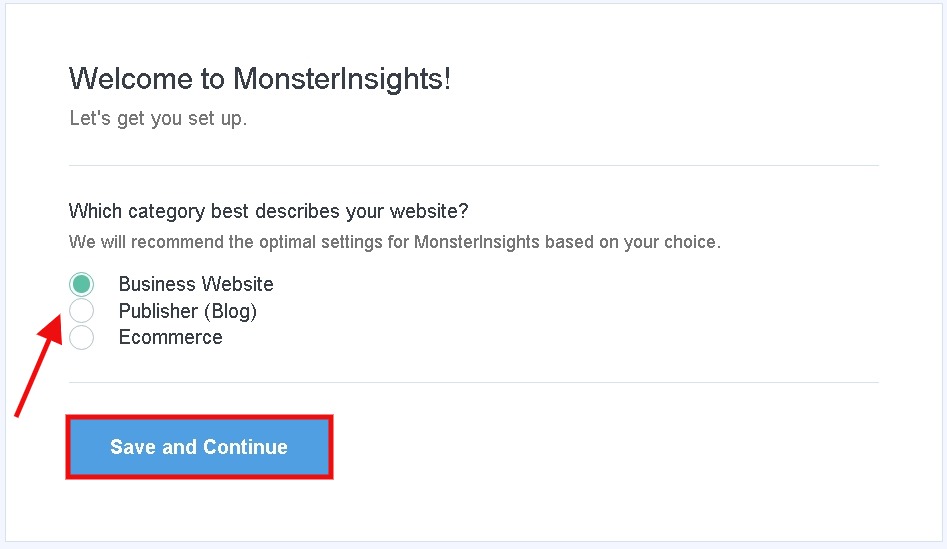
В следующей части вам нужно будет нажать Connect MonsterInsights, чтобы связать свой веб-сайт с учетной записью Analytics.
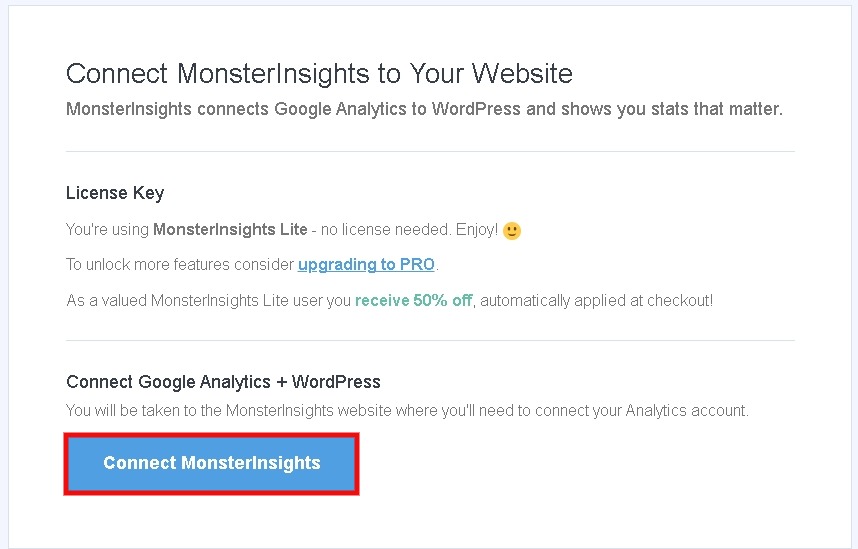
Вы будете перенаправлены на страницу Gmail, где вы сможете войти в учетную запись, которую вы использовали для Google Analytics.
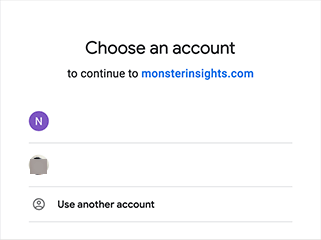
Вам нужно будет разрешить MonsterInsights доступ к вашей учетной записи Google Analytics.
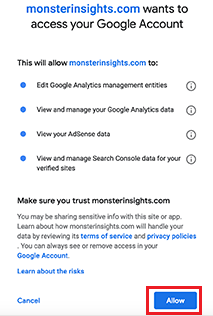
После того, как вы нажали кнопку «Разрешить», вам нужно будет выбрать веб-сайт, который вы хотите отслеживать, и затем нажать «Завершить подключение».
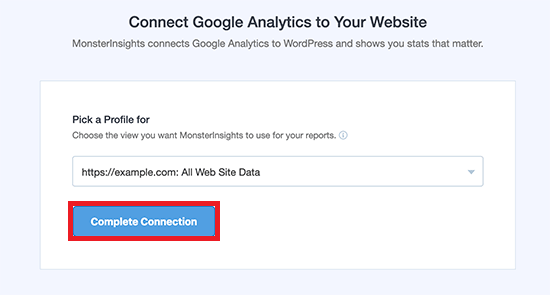
Теперь плагин установит Google Analytics на ваш WordPress. Затем вам будет предложено выбрать рекомендуемые настройки отслеживания для вашего сайта WordPress. Однако настройки по умолчанию достаточно хороши для работы с большинством веб-сайтов, вы можете вносить изменения, которые работают для вас.
Когда вы закончите с необходимыми настройками, вы можете продолжить и нажать «Сохранить» и «Продолжить».
Затем плагин предложит вам платное обновление и другой плагин, при этом вы можете пропустить оба эти шага, чтобы завершить настройку.
Лучшее в этом плагине - то, что он предлагает вам весь анализ вашего сайта прямо на вашей панели инструментов.
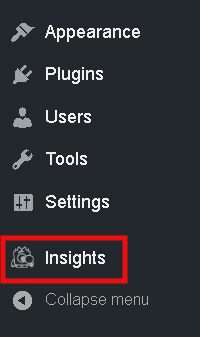
Вы можете получить доступ к аналитике своего веб-сайта, нажав кнопку аналитики на панели администратора панели инструментов.
Заключение
Google Analytics - одно из лучших программ для развития вашего веб-сайта и анализа контента, который вы публикуете для своих пользователей. Будь то магазин электронной коммерции или блог, Google Analytics предлагает множество функций.
Google Analytics лучше всего работает с поисковой консолью Google. Обязательно ознакомьтесь с нашим руководство по этому поводу.
Мы надеемся, что вы извлечете максимальную пользу из этого урока и расширите свой сайт. Чтобы оставаться на связи для наших дальнейших публикаций, попробуйте присоединиться к нам по нашим Facebook и Twitter.





